iphone7plus怎么设置动态壁纸?下面是小编介绍的iphone7plus中设置动态壁纸的方法步骤,有需要的小伙伴一起来下文看看吧,希望可以帮助到大家!
iphone7plus中设置动态壁纸的方法步骤

1、首先我们需要有一张想要设置成动态锁屏壁纸的动图,自己有图片的话可以直接跳转到第三步哦!还没有自己的图片的小伙伴们可以打开微博直接搜索“动态壁纸live”哦!
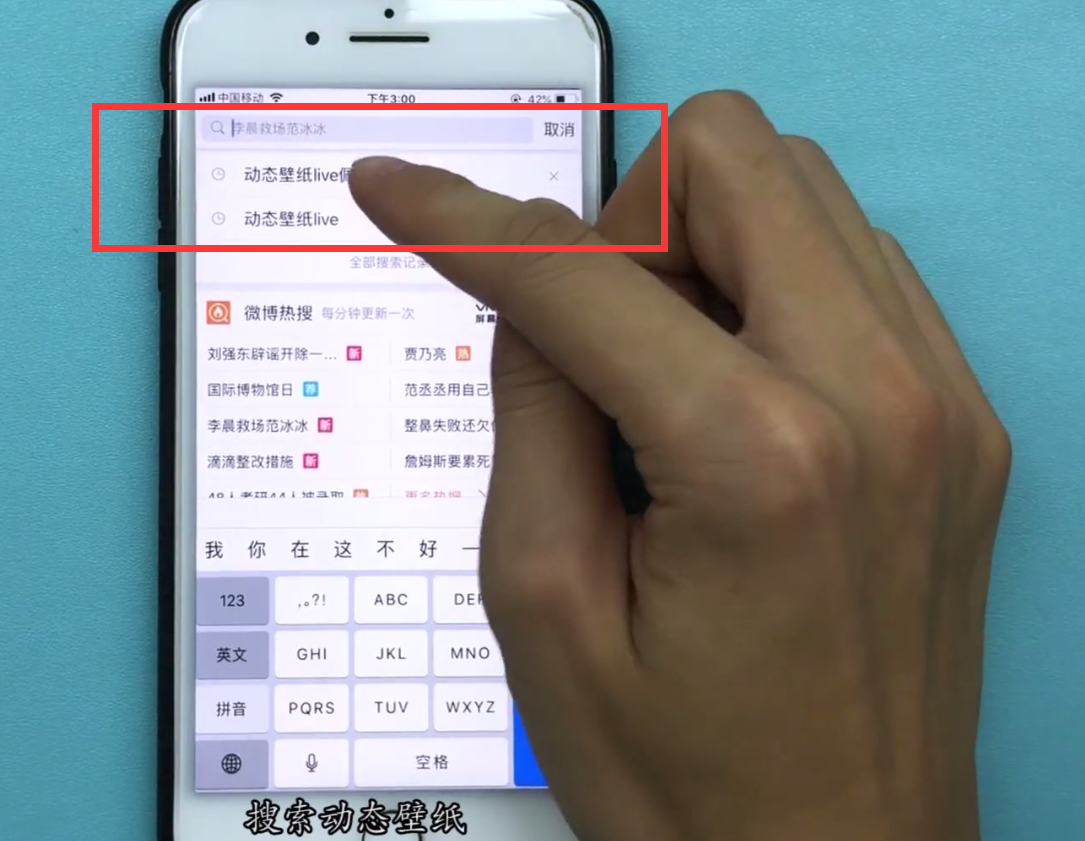
2、找到自己喜欢的图片之后我们点击右上角三个点的图标,在弹出的选项中选择【保存图片】
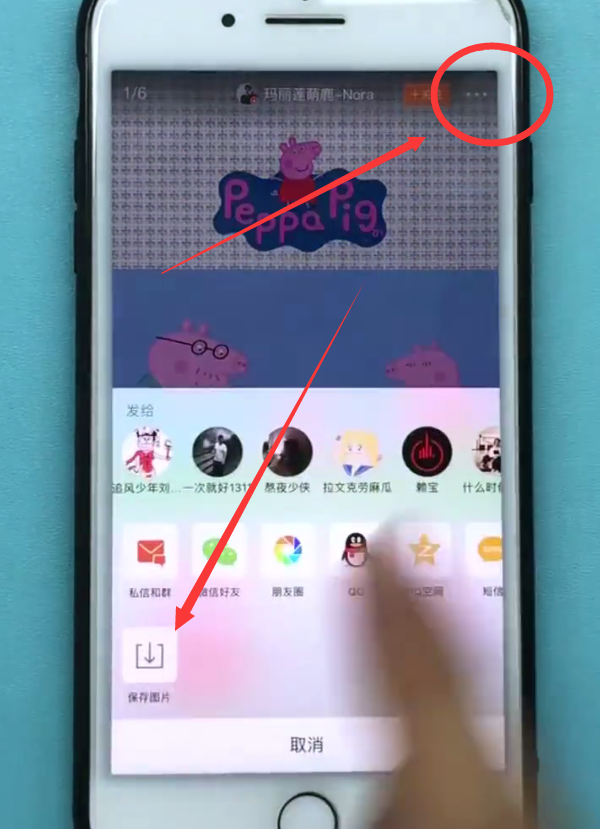
3、有了图片我们在桌面找到并点击打开【照片】
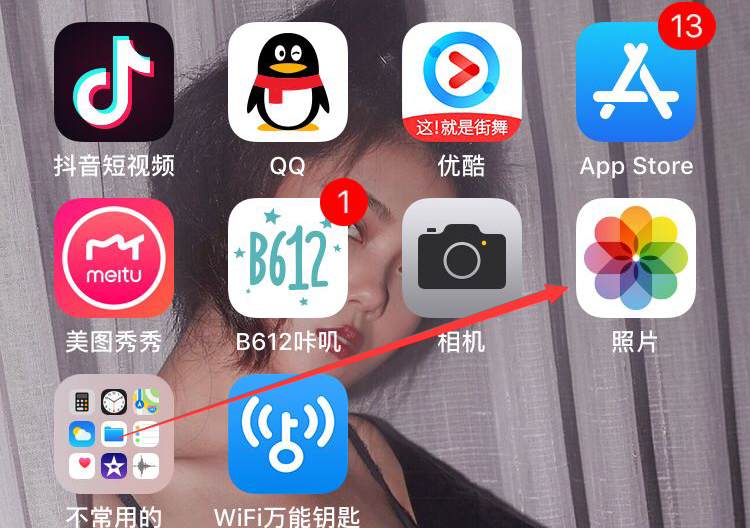
4、找到想要设置的动图,点击图片,
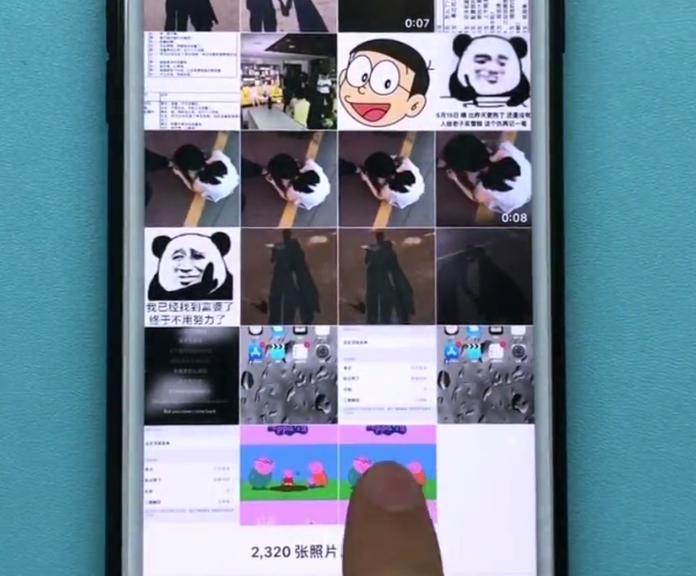
5、进入图片之后,点击左下角的图标,
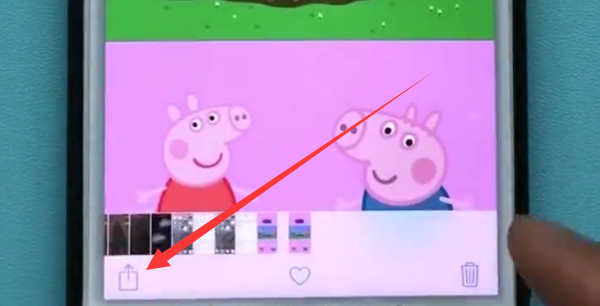
6、下方会弹出如下页面,在下面一栏选项中找到【用作墙纸】
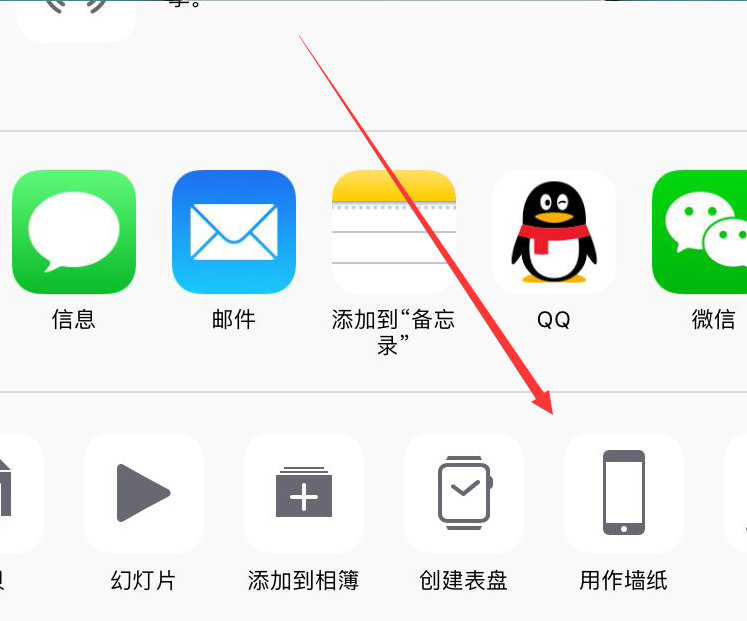
7、点击【设定】,选择【设定锁屏壁纸】,我们的动态锁屏壁纸就设置好了!
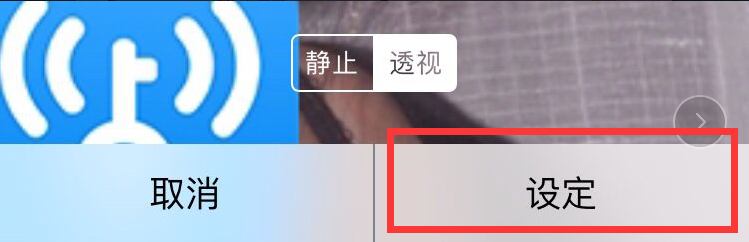
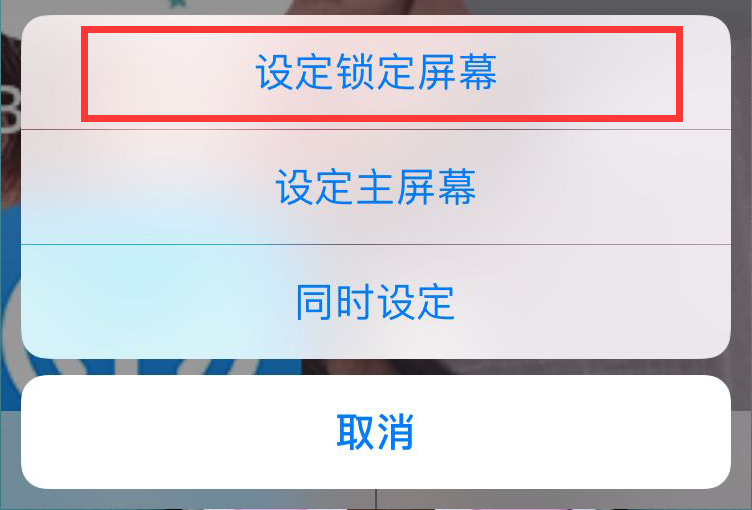
以上就是小编为大家带来的iphone7plus怎么设置动态壁纸相关内容,更多精彩教程尽在本站!
【相关文章】
★ 笔记本电脑能托运在行李箱里面吗(笔记本电脑可放在行李箱内运输)
★ 第一个注册香肠派对的人(第一个注册香肠派对的人将领兖州开启狂欢!)
★ 笔记本电脑进水维修很贵吗(笔记本电脑进水维修费用昂贵吗)
本文地址:https://www.qubaike.com/diannao/u21qsyig.html
声明:本文信息为网友自行发布旨在分享与大家阅读学习,文中的观点和立场与本站无关,如对文中内容有异议请联系处理。







